ここではカセットテープの音源を曲単位のmp3ファイルに切出して保存するところまで記述します。
テープの音楽をUSB/SDカードに記録する
使用する機器によって方法は異なりますが、私はUSB録音にVERSOSのマルチレコードプレーヤーを使用しています。レコードもCDもテープも再生してUSBに録音できる機器なのですが、テープからの録音は動作が不安定で操作性もいまいちだったので、TEAC の W-790R という古い ダブルカセットデッキも使っています。テープデッキで再生してPhones端子からの出力をレコードプレーヤーのAux入力につないでUSBに録音をしています。 テープデッキをオートリバースにすると1本分録音できるし、Aux入力を再生できるのでチェックしながらの作業できます。何よりテープ走行が安定しています。
Aux端子にテープデッキのヘッドフォン出力をつないでUSBに録音しています。
USBのデータをPCに取り込む
録音が終わるとRECORDディレクトリ配下に FILE_001.MP3 の様に、録音単位でシーケンシャルに番号が振られたファイルが作られています。 オートリバースを使ってテープ1本を取ると1ファイルになります。録音を停止し忘れた場合も止めるまで末尾に長い無音状態が続くファイルができますが、あとで必要な曲部分だけ切出すので問題ありません。 このファイルを加工・編集のためにPCにコピーします。
曲の切り出し
複数含まれているMP3ファイルから個々の曲を切り出します。
私は切り出し用のツールとして mp3DirectCut を愛用していますので以下はその手順になります。
まず、PC上のMP3ファイルをオープンすると下記の様な画面になります。
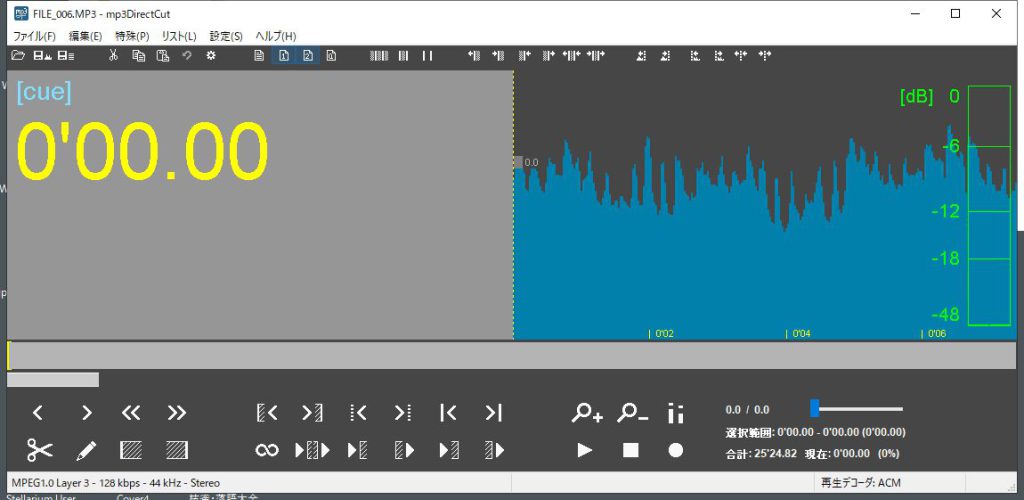
グラフを確認して曲の切れ目を見つけます。
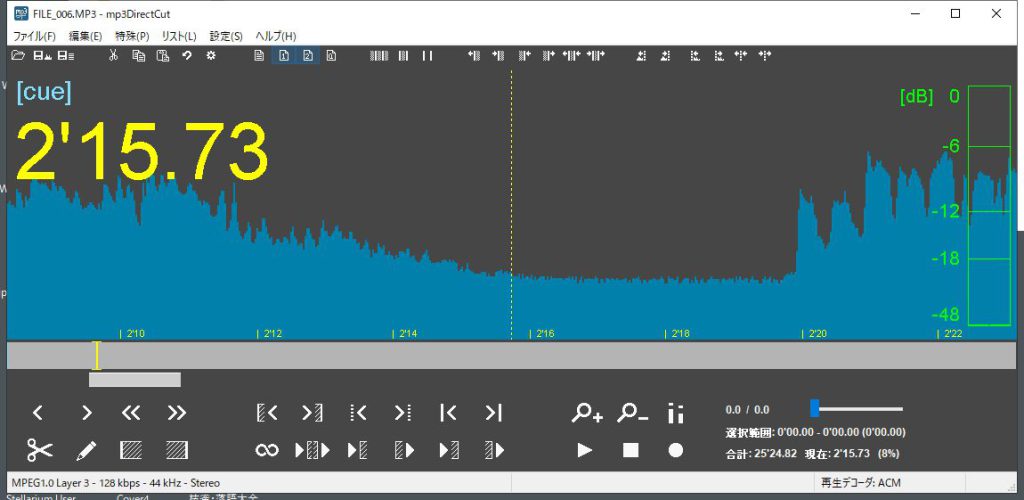
完全に無音にはならないですが、フェードアウトして低レベルで安定してから次の曲が始まる形です。
ツールでは曲を再生することもできるので、実際に曲を確認しながら判断することも可能です。
この曲の最初と最後の間を 選択します。
選択方法ですが、黄色い点線が現在の時点を示しているので、切出したい先頭に移動させて、先頭指定(下の左から3番目のアイコン)をクリック、切出したい末尾に移動させて、末尾指定(下の左から4番目のアイコン)をクリックして指定します。 スライダーで移動できますし、< > << >> のアイコンで前後に移動できます。 🔍+を使って表示範囲をより細かくすることもできます。 更なる微調整は再生(△ )や停止(□)も使います。
選択をするとその範囲が水色反転します。
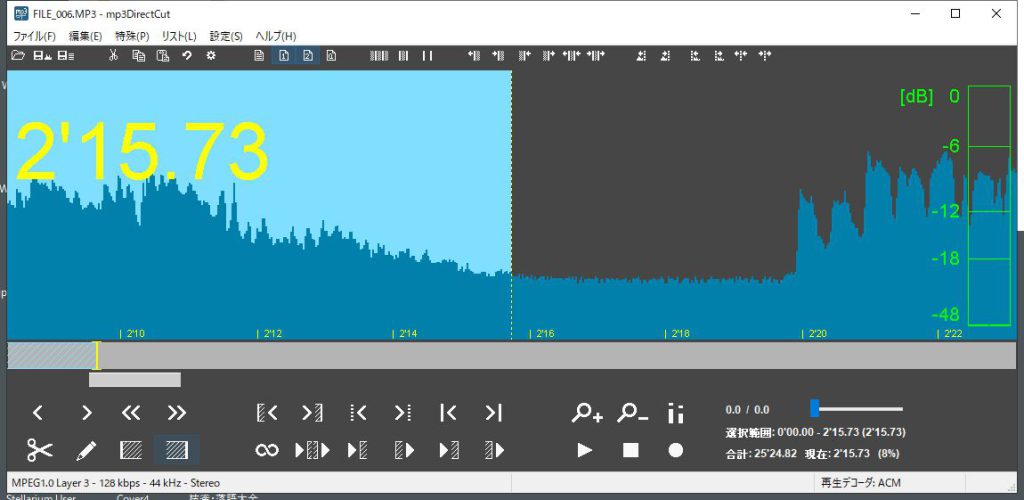
選択状態で曲の情報を入力
メニューで 編集 → IDv1タグとファイル情報 を選択 すると対象曲の情報を入力・編集できます。
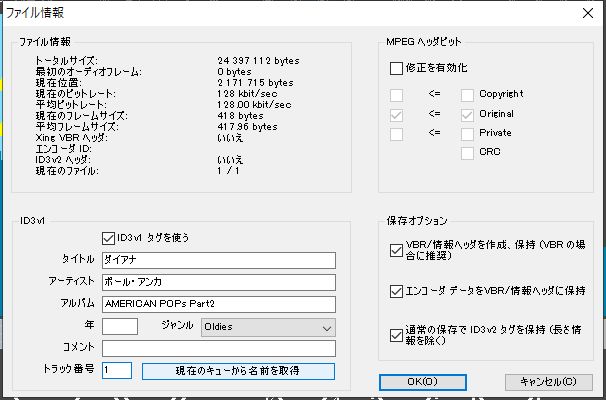
ID3v1 タグを使うにチェックを入れて、 タイトル、アーティスト、アルバム名、トラック番号を入力して OKをクリックします。(作成年やジャンルはわかれば記入・選択します)
ここでトラック番号はアルバムの何曲目かを定義する値なので順番に1から入れていきます。
またアルバム名は複数の曲を1まとめにするために必要なのでテープ単位で統一にすると良いです。(iTunesに取り込んだあとでも編集可能です)
ファイルへの書き出し
ファイル→選択範囲の保存 を選択して、選択中の曲をファイルに保存します。
ファイル名や保存ディレクトリは任意ですが、後々取り込みに便利なように一定のルールで保存するのが良いです。私の場合はアルバム名のディレクトリ配下に Tape01_Track01.MP3 の様に物理的な名前にしています。曲のタイトルやアーティストはID3のタグに登録されているのでファイル名で工夫する必要はありません。
保存するとファイルマネジャーをコンテンツ表示にすると先ほど入力したタイトル名などが表示されます。
同様に次の曲について、トラック番号を増やす形で出力を繰り返します。
コンテンツ情報については、前回の作業情報が残っているので、タイトルとアーティスト、トラック番号を編集するだけで良いです。
最終的にすべての曲を切り出して保存できたところで終了。 次のテープ音源のファイルをオープンします。プロジェクトを保存するかといわれますが いいえ を選択して破棄する形にします。(元のテープ音源は編集前の状態で残ります)
次回は、切出し保存したmp3ファイルを iTunesに取り込む手順を記述します。
最近のコメント